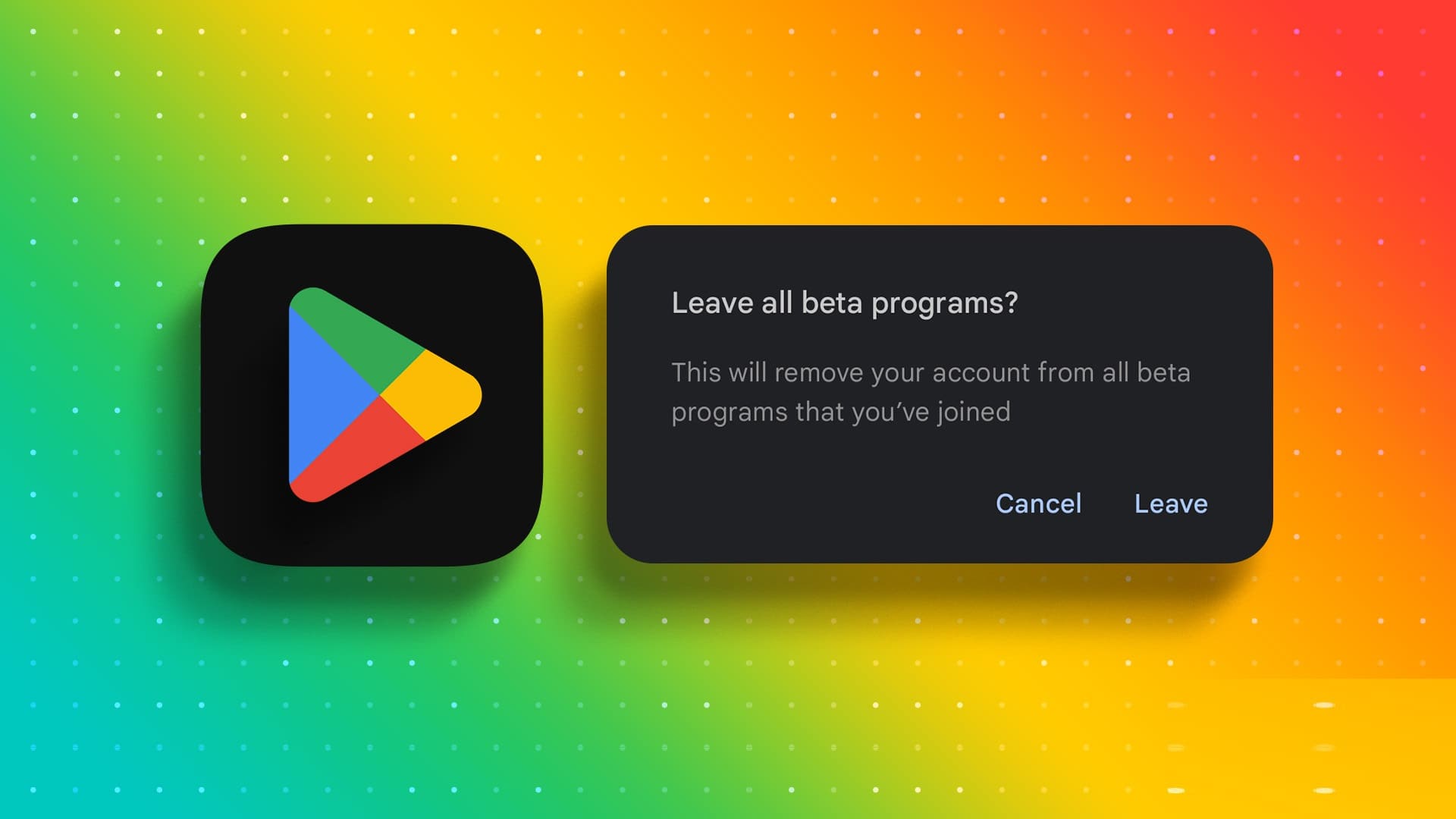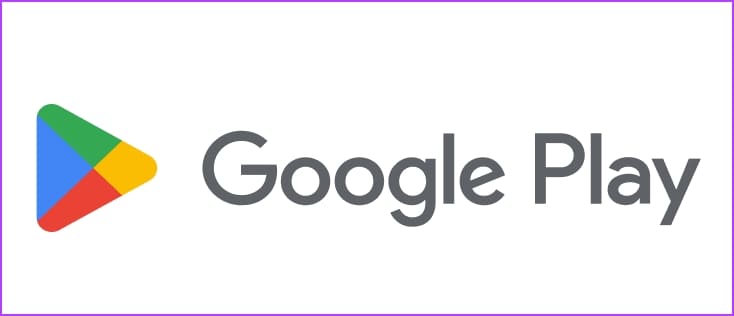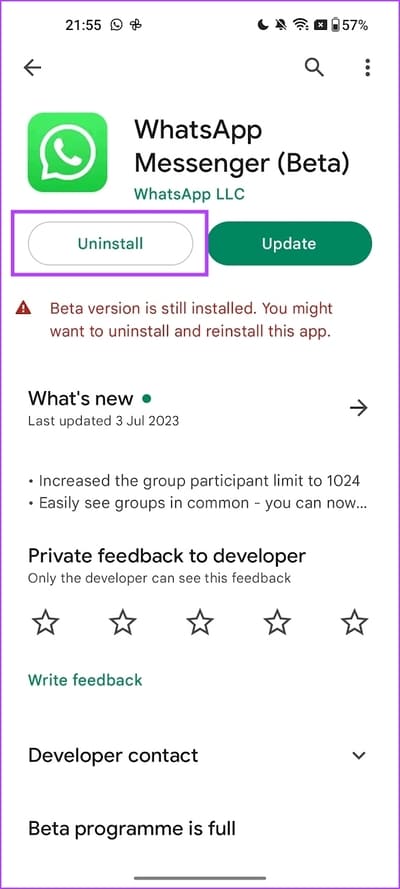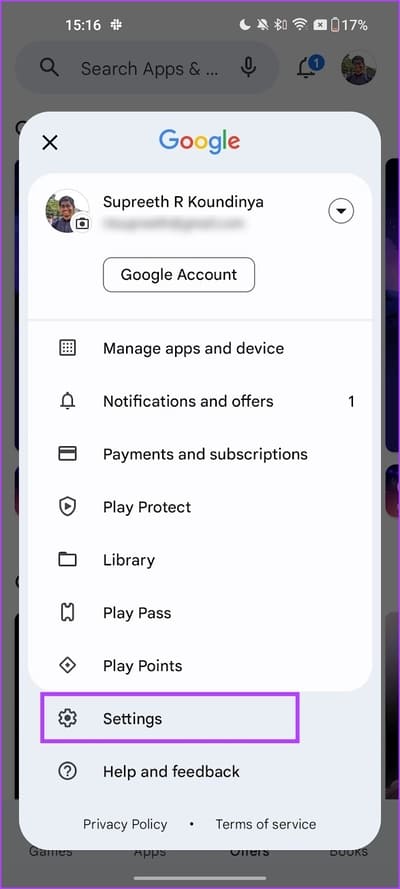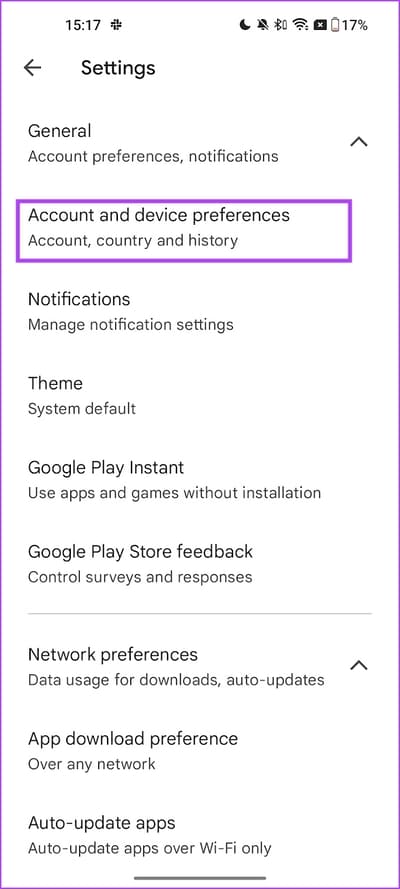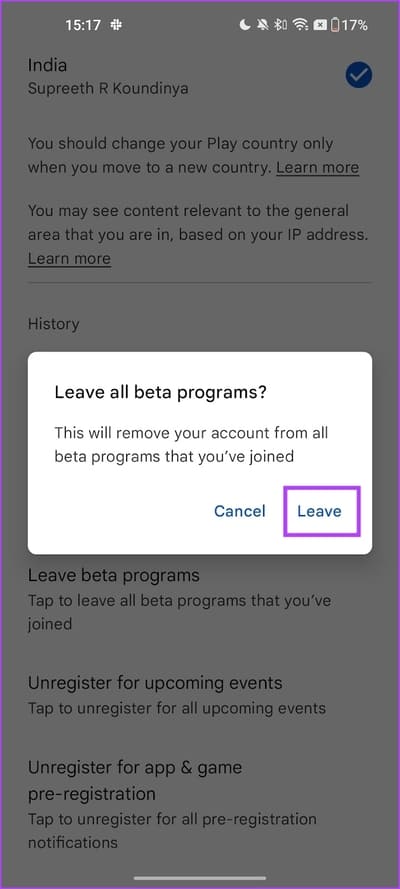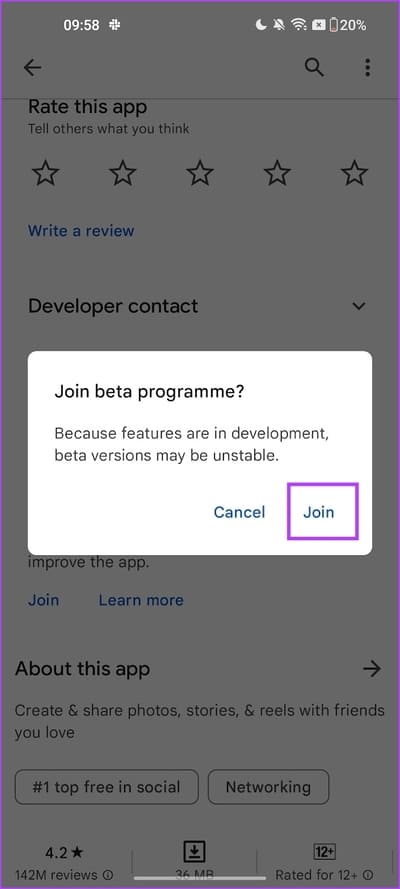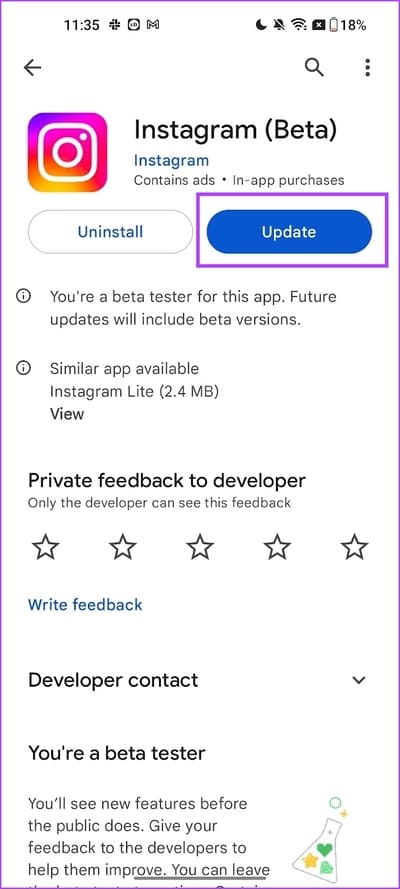كيفية ترك البرنامج التجريبي Beta على متجر Google Play
يحتوي متجر Google Play على برنامج تجريبي يتيح لك الوصول المبكر إلى إصدارات التطبيقات التي لم يتم إصدارها. علاوة على ذلك ، يمكنك أيضًا استخدام ميزات جديدة في التطبيقات الحالية قبل إطلاقها للجمهور. ومع ذلك ، إذا لم تكن راضيًا عن الإصدار التجريبي من التطبيق ، فيمكنك ترك البرنامج التجريبي على متجر Google Play. سنعرض لك كل ما تحتاج إلى معرفته في هذه المقالة.
برنامج بيتا مخصص بشكل أساسي للاختبار والتطوير. لذلك ، قد لا يكون مناسبًا للمستخدم العادي. قبل أن نوضح لك كيفية الخروج من البرنامج التجريبي ، سنبدأ باستكشاف بعض الأسباب للقيام بذلك ، متبوعًا بما يحدث عندما تفعل ذلك أيضًا. هيا نبدأ.
لماذا تترك برنامج الإصدار التجريبي Beta من متجر Google Play
السبب الأساسي للنظر في ترك البرنامج التجريبي على متجر Google Play هو أن الإصدارات التجريبية من التطبيقات عادة ما تكون غير مستقرة. هذا لأنه الإصدار الأول ، ويتم استخدامه للاختبار. في هذه العملية ، يسعى مطورو التطبيقات إلى الحصول على تعليقات المستخدمين واكتشاف الأخطاء التي تؤثر على التطبيق لتحسين الإصدار العام وتثبيته.
لذلك ، إذا كنت تواجه العديد من المشكلات في تطبيق تجريبي ، فمن الأفضل الخروج من الإصدار وتنزيل نسخة ثابتة من التطبيق. ولكن ماذا يحدث عندما تترك البرنامج التجريبي على متجر Google Play؟ هيا نكتشف!
ماذا يحدث عندما تغادر البرنامج التجريبي Beta
إليك ما يحدث عند مغادرة برنامج الاختبار التجريبي على متجر Google Play:
- لم يعد بإمكانك التحديث إلى إصدار تجريبي من التطبيق.
- ومع ذلك ، سيظل الإصدار التجريبي المثبت من التطبيق على جهازك ما لم تقم بإلغاء تثبيته يدويًا.
- لإزالة الإصدار التجريبي المثبت ، تحتاج إلى إلغاء تثبيت التطبيق. بمجرد الانتهاء ، أعد تثبيت الإصدار العام للتطبيق.
- ستفقد بيانات التطبيق بمجرد إلغاء تثبيت التطبيق. لذلك ، تأكد من إجراء نسخة احتياطية.
ومع ذلك ، إذا كنت ترغب في إعادة الانضمام إلى البرنامج التجريبي – يمكنك دائمًا القيام بذلك بشرط أن يتمكن المطور من استيعابك في البرنامج.
الخروج من الاختبار التجريبي لأي تطبيق على متجر PLAY
إليك كيفية إزالة نفسك من البرنامج التجريبي على متجر Google Play:
الخطوة 1: افتح صفحة التطبيق على متجر Google Play.
الخطوة 2: قم بالتمرير لأسفل إلى قسم “أنت على البرنامج التجريبي”.
إلى الخطوة 3: اضغط على زر مغادرة.
الخطوة 4: اضغط على مغادرة مرة أخرى للتأكيد.
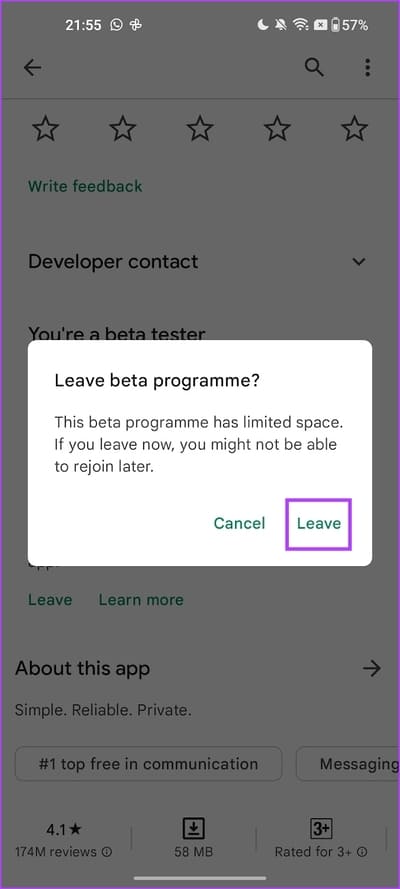
الخطوة 5: أنت الآن بحاجة إلى إلغاء تثبيت التطبيق. اضغط على إلغاء التثبيت في صفحة التطبيق في متجر Play.
ملاحظة: كما ذكرنا سابقًا ، ستفقد جميع بيانات التطبيق بمجرد إلغاء تثبيته ما لم يتم نسخها احتياطيًا.
للعودة إلى الإصدار الثابت من التطبيق ، قم بتثبيت التطبيق من نفس الصفحة على متجر Play.
اترك البرنامج التجريبي لجميع التطبيقات مرة واحدة
أصدرت Google مؤخرًا ميزة تتيح لك مغادرة البرنامج التجريبي لجميع التطبيقات مرة واحدة. هيريس كيفية القيام بذلك.
الخطوة 1: افتح متجر Google Play.
الخطوة 2: اضغط على صورة ملفك الشخصي.
إلى الخطوة 3: اضغط على الإعدادات.
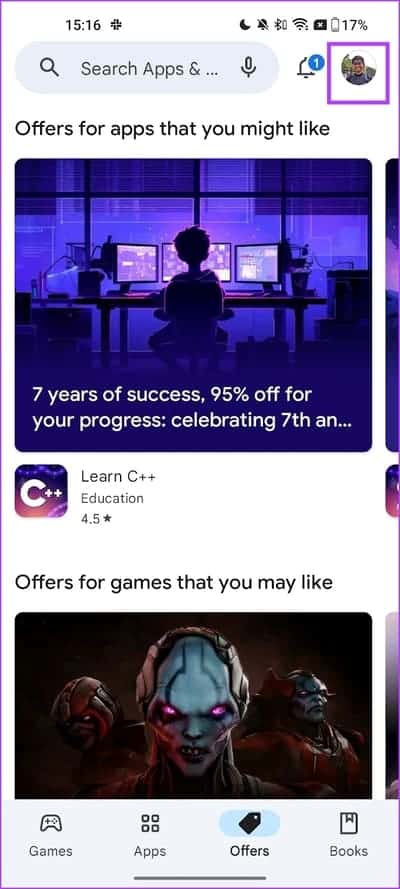
الخطوة 4: قم بتوسيع الخيار العام وانقر على “تفضيلات الحساب والجهاز”.
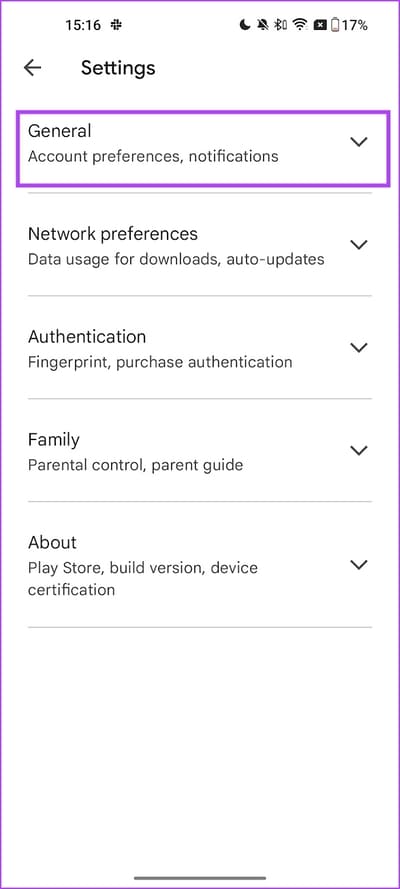
الخطوة 5: اضغط على “ترك البرامج التجريبية” واضغط على مغادرة للتأكيد.
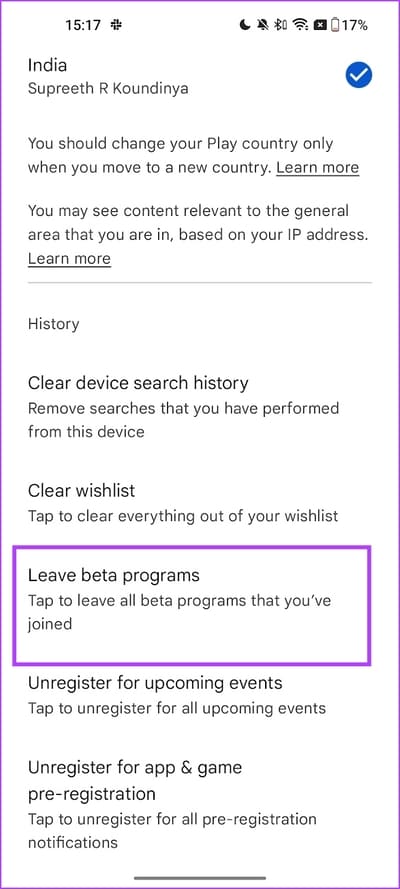
هذا كل شيء! سيؤدي هذا إلى إزالتك من جميع البرامج التجريبية في متجر Play. ومع ذلك ، إذا غيرت رأيك وما يجب عليك إعادة الانضمام إليه في البرنامج التجريبي على متجر Play ، فإليك كيفية القيام بذلك.
أعد الانضمام إلى البرنامج التجريبي لتطبيق على متجر PLAY
الخطوة 1: افتح صفحة التطبيق على متجر Google Play.
الخطوة 2: قم بالتمرير لأسفل إلى قسم “الانضمام إلى الإصدار التجريبي” واضغط على “انضمام“.
إلى الخطوة 3: اضغط على الانضمام مرة أخرى للتأكيد.
ملاحظة: بمجرد التأكيد ، سترى رسالة التأكيد على صفحة التطبيق ، أسفل زر إلغاء التثبيت ، تقول ، “أنت مختبِر تجريبي لهذا التطبيق”.
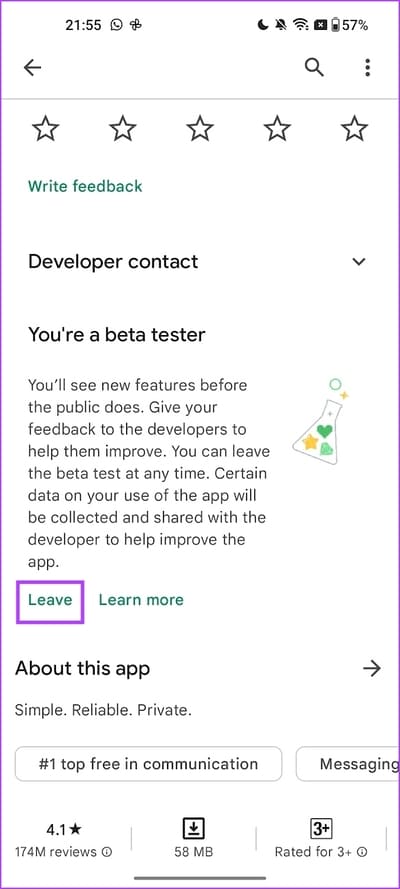
الخطوة 4: أخيرًا ، قم بتحديث التطبيق للحصول على الإصدار التجريبي على جهازك.
هذا هو كل ما تحتاج لمعرفته حول كيفية مغادرة البرنامج التجريبي لتطبيقات Android أو إعادة الانضمام إليه على متجر Google Play. إذا كان لديك أي أسئلة أخرى ، فراجع قسم الأسئلة الشائعة أدناه.
أسئلة وأجوبة عن البرنامج التجريبي Beta في متجر Play
1. ما التطبيقات التي تحتوي على البرنامج التجريبي على متجر Google Play؟
تحتوي التطبيقات الأكثر شيوعًا ، بما في ذلك WhatsApp و Instagram ، على إصدار تجريبي على متجر Google Play.
2. هل يمكنك دائمًا الوصول إلى الإصدار التجريبي من التطبيقات على متجر Play؟
إذا كان البرنامج التجريبي ممتلئًا ، فلن تتمكن من الوصول إلى الإصدار التجريبي من التطبيقات على متجر Play.
3. هل يمكنني تقديم ملاحظات للمطور حتى بعد ترك البرنامج التجريبي على Android؟
نعم. لا يزال بإمكانك الاتصال بالمطور وتقديم التعليقات ذات الصلة.
الخروج من البرنامج التجريبي Beta
نأمل أن تساعدك هذه المقالة في ترك البرنامج التجريبي على متجر Google Play ، والعودة إلى استخدام الإصدار الثابت من التطبيقات. ومع ذلك ، ننصحك بالبقاء على الإصدار العام من التطبيق ما لم يكن ذلك ضروريًا لاستخدام الإصدار التجريبي – لأنك عند الخروج من الإصدار التجريبي ، تفقد جميع بيانات التطبيق وتقدمك.